Kuidas WhatsAppi konto desaktiveerida

Kuigi WhatsApp on suurepärane tööriist, võite soovida oma kontost lahti saada. Rakenduse lihtsalt desinstallimine tegelikult ei eemalda
WhatsApp on sõnumside ja IP-kõnerakendus, mis võimaldab kasutajatel saata tekstisõnumeid, salvestada ja saata hääl- ja videosõnumeid ning teha hääl- ja videokõnesid. Samuti saate luua kohandatud olekuid, mis on kontaktidele 24 tunni jooksul nähtavad.
WhatsApp on praegu kõige laialdasemalt kasutatav sõnumsideplatvorm, millel on üle 2 miljardi aktiivse kasutaja. Pärast seda, kui Facebook selle 2014. aastal omandas, on selle funktsioone pidevalt suurendatud. Enamikus riikides on WhatsApp digitaalse suhtluse peamine meedium.
WhatsAppi populaarsus ja kasutuslihtsus on soodustanud Facebooki jõupingutusi lisada rakendusse ärifunktsioone. WhatsApp Business võimaldab ettevõtetel kasutada rakendust oma klientideni jõudmiseks WhatsAppi platvormil. Mõnes riigis pakub WhatsApp rakenduse kaudu maksevõimalusi.
Üks WhatsAppi parimaid omadusi on aga selle rühmafunktsioon. Sarnaselt jututubadele saavad grupi liikmed koheselt kõigi asjaosalistega sõnumeid jagada. WhatsAppi grupid on muutunud väga populaarseks ja on levinud koolides, töökohtades ja kõigis sotsiaalsetes tegevustes. Seda on lihtne kasutada ja see on sageli eelistatud viis töökaaslaste ühenduses hoidmiseks isegi selliste rakenduste kaudu nagu Slack.
Kui kasutate WhatsAppi regulaarselt ja soovite kõigi oma kontaktis olevate inimestega ühenduses olla, on oluline teada, kuidas gruppi luua. WhatsAppi rühmal on järgmised funktsioonid:
WhatsAppis grupi loomiseks järgige alltoodud samme.
Enne selle teenuste kasutamist peab teie mobiiltelefoni olema installitud WhatsApp.
Kui teil pole WhatsAppi veel installitud, külastage oma mobiilseadmes Google PlayStore'i ja otsige üles WhatsApp . Laadige alla ja installige.
Installimisel palub WhatsApp teil oma telefoninumbri kinnitada.
Pärast telefoninumbri kinnitamist, kui teil on juba selle telefoninumbriga konto registreeritud, aktiveeritakse konto nüüd teie mobiilseadmes. Kui telefoninumbriga pole veel ühtegi kontot registreeritud, registreerib WhatsApp teid uueks kasutajaks.
Rakenduse käivitamiseks puudutage oma mobiiltelefonis WhatsAppi ikooni. See avaneb avalehele, kus kuvatakse teie hiljutised vestlused.
Lehe ülaosas on vahekaartidega lint: Vestlused , Olek ja Kõned .
Vahelehtede kohal lehe paremas ülanurgas on kolm vertikaalset punkti.
Hüpikakna avamiseks klõpsake punktidel.
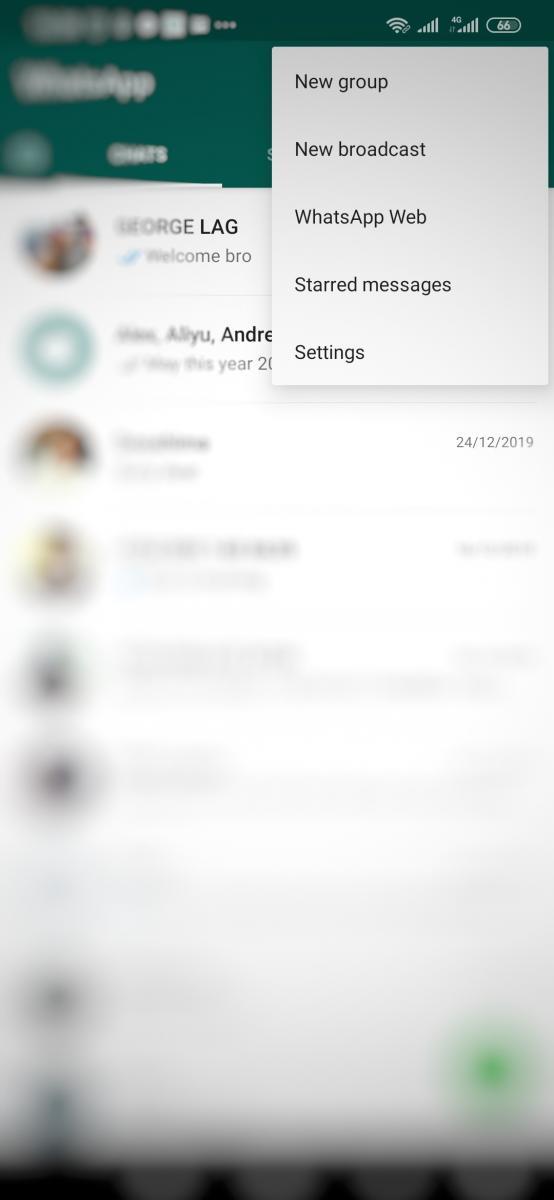
Kui hüpikaken ilmub:
Klõpsake nuppu Uus grupp . Uue grupi lehel kuvatakse teie telefonikontaktid, kes on WhatsAppis registreeritud.
Leidke lehe ülaosas käsk Lisa osalejaid . Lisage gruppi soovitud osalejad.
Osaleja lisamiseks puudutage kontakti.
Näete, et lisatud kontaktile on lisatud " X ". Kui muudate meelt ja soovite eemaldada kontakti, millel olete juba klõpsanud, võite märgitud kontakti uuesti puudutada või klõpsata X-il . Kontakt eemaldatakse teie valikust.
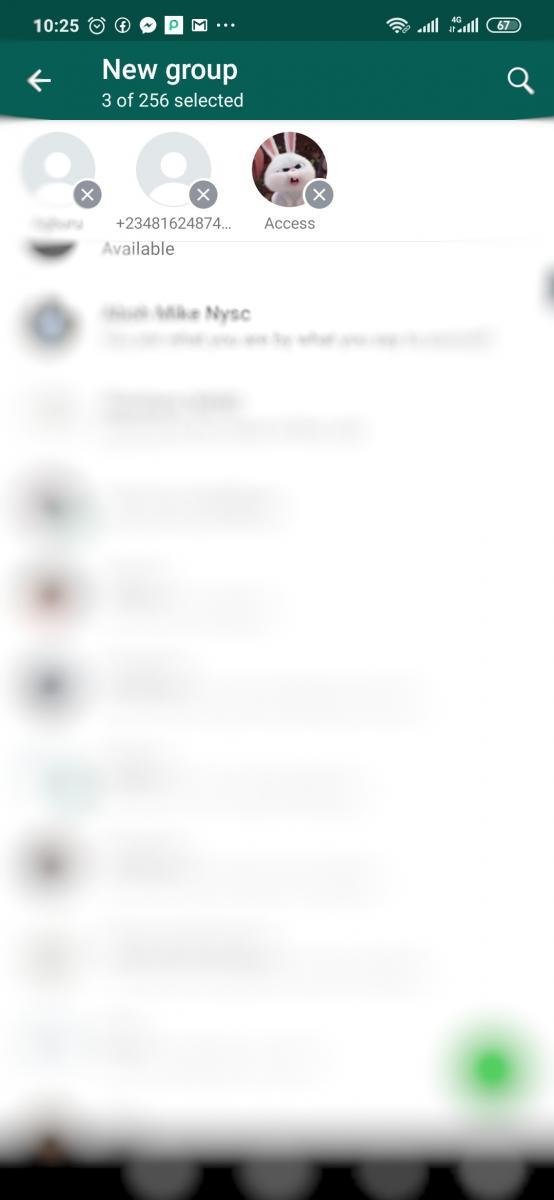
Pärast kõigi kontaktide valimist, mida soovite rühma lisada, klõpsake paremas alanurgas paremale osutavat noolt.
Järgmine leht laaditakse, paludes teil sisestada rühma teema ja valikuline rühma ikoon.
Tippige ettenähtud väljale rühma nimi.
Ikooni lisamiseks puudutage kaameraikooni selle ruumi kõrval, kuhu sisestasite rühma nime. See avab teie galerii. Galeriist saad valida endale meelepärase pildi.
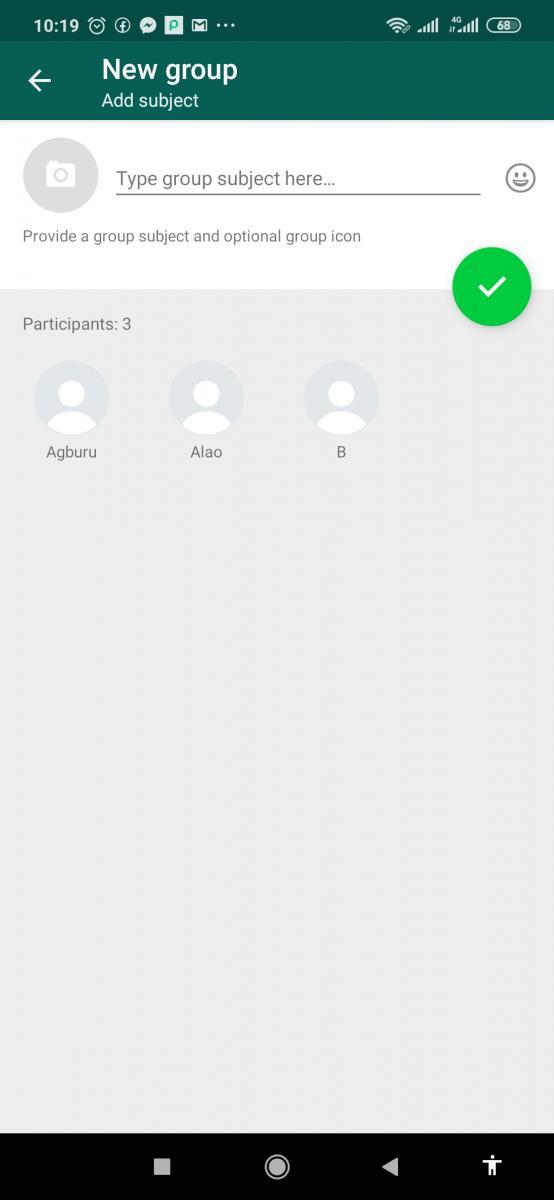
Puudutage rohelist ringikujulist ikooni, mille sees on märk.
Olete nüüd grupi loonud ja see avaneb sõnumiga, mis teavitab osalejaid grupi loomisest.
Olete edukalt loonud WhatsAppi grupi ja lisanud oma kontaktid. Laske käia ja hakake oma liikmeid kaasama!
Kuigi WhatsApp on suurepärane tööriist, võite soovida oma kontost lahti saada. Rakenduse lihtsalt desinstallimine tegelikult ei eemalda
Enamiku telefonikasutajate jaoks on ilusam, kui nende rakendused ja süsteem kasutavad tumedamat värviskeemi – see on silmadele kergem, pimedas keskkonnas vähem häiriv,
Helisõnumite kuulamiseks WhatsAppis ilma saatja teadmata edastage sõnum kellelegi teisele või lubage lennukirežiim.
Siit saate teada, kuidas Whatsappis konkreetsele sõnumile vastata.
On üldteada tõsiasi, et enamikul Facebookile kuuluvatel rakendustel on nüüd funktsioon "Lood". See on saadaval ka WhatsAppis kujul "WhatsApp Status". Kahjuks peab enamik kasutajaid kasutama ekraanipilti.
WhatsAppi vestluste vaigistamine annab teile meelerahu, kui teil on kalduvus saada palju sõnumeid. Püüate püsida tipus ja vastata nii paljudele kui teile
Lisage oma WhatsAppi kleebistele elu, lisades neile heli. Siin on, kuidas.
Kas te ei vihka seda, kui saadate kellelegi WhatsAppi ja tal kulub sõnumi vaatamine igavesti? Nad kas ignoreerivad teie sõnumeid või on
WhatsAppi grupid on suurepärane viis teabe jagamiseks ja mitme inimesega vestlemiseks korraga…, kuid rämpsposti ja rühmade vahel, kes elavad kauem.
Enne 2019. aastat oli ainus viis kellegi teise gruppi lisamise takistamiseks grupi administraatorite isiklikult blokeerimine. See tekitas igasuguseid
Siit saate teada, kuidas teada saada, kas keegi on teid WhatsAppis, Instagramis või Facebookis blokeerinud.
Mis juhtub, kui te ei nõustu WhatsAppsi uute tingimuste ja tingimustega? See ei ole ilus.
Vaadake, kas WhatsApp jagab teie privaatset teavet Facebookiga alates 2016. aastast. Ooteaeg on aga kolm päeva.
Vaadake, kui lihtne on saata helisõnumeid WhatsAppist Telegrami ja vastupidi. Järgige neid lihtsalt järgitavaid samme.
Muutke sõnumid hõlpsamini loetavaks, suurendades teksti mis tahes WhatsAppi vestluses. Vaadake, kuidas saate seda teha.
Kui te ei saa WhatsAppi kaudu fotosid, videoid või muid faile saata, ei pruugita failivormingut toetada. Või võib see olla ajutine tõrge.
Andke igale WhatsAppi kontaktile oma isiklik heli. Vaadake ka, kuidas saate määrata ka rühmade jaoks erineva märguandeheli.
Inimeste saadetud fotode salvestamine WhatsAppis on väga lihtne! Vaikimisi salvestatakse kõik teile saadetud fotod nagunii teie telefoni. Kui olete pöördunud
Veenduge, et teate kõike, mida on vaja WhatsAppi ennasthävitavate sõnumite kohta. Nii saate otsustada, kas peaksite tõesti seda tundlikku teavet jagama.
Seda platvormidevahelist rakendust saab kasutada nii Androidis kui ka MacOS-is sõnumite hõlpsaks saatmiseks. WhatsApp on üks esimesi platvormideüleseid rakendusi, mis selle üksikasjaliku õpetuse abil saate teada, kuidas kasutada WhatsAppis töölauale mõeldud animeeritud kleebiseid.
Selle lihtsa ja kiire õpetuse abil saate samm-sammult teada, kuidas rakenduses Notepad++ klõpsatavad lingid välja lülitada.
Vabanege saatest Apple TV+ saates Up Next ilmumisest, et hoida oma lemmiksaateid teiste eest saladuses. Siin on sammud.
Avastage, kui lihtne on oma arvutis ja Android-seadmes Disney+ konto profiilipilti muuta.
Kas otsite Microsoft Teamsi alternatiive lihtsaks suhtluseks? Leidke 2023. aastal enda jaoks parimad alternatiivid Microsoft Teamsile.
See postitus näitab, kuidas videoid kärpida Microsoft Windows 11 sisseehitatud tööriistade abil.
Kui kuulete palju moesõna Clipchamp ja küsite, mis on Clipchamp, lõpeb teie otsing siin. See on parim juhend Clipchampi valdamiseks.
Tasuta helisalvestiga saate luua salvestisi ilma oma Windows 11 arvutisse kolmanda osapoole tarkvara installimata.
Kui soovite luua vapustavaid ja kaasahaaravaid videoid mis tahes eesmärgil, kasutage parimat tasuta videotöötlustarkvara Windows 11 jaoks.
Vaadake näpunäiteid, mida saate kasutada oma ülesannete korraldamiseks Microsoft To-Do abil. Siin on lihtsad näpunäited, isegi kui olete algaja.
Lahendage selle dokumendi avamisel ilmnes viga. Ligipääs keelatud. tõrketeade, kui proovite avada PDF-faili meilikliendist.


























